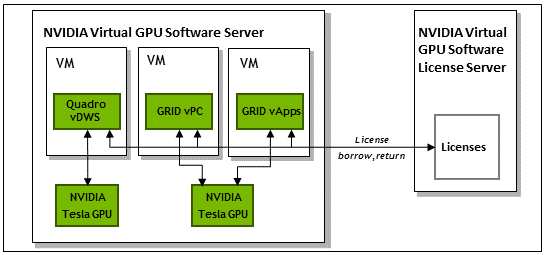在vGPU场景下,NVIDIA vGPU License Server 是一个很重要的组件,一个vGPU虚拟机没有正常获取License的时候,功能会受到很大限制。因此正式生产环境或者POC测试环境中都建议搭建,在之前的文章介绍过VMware ESXi安装NVIDIA GPU显卡硬件驱动和配置vGPU,本章节主要介绍许可证服务器的搭建。
一、vGPU试用License申请
1、申请地址:https://enterpriseproductregistration.nvidia.com/?LicType=EVAL&ProductFamily=vGPU
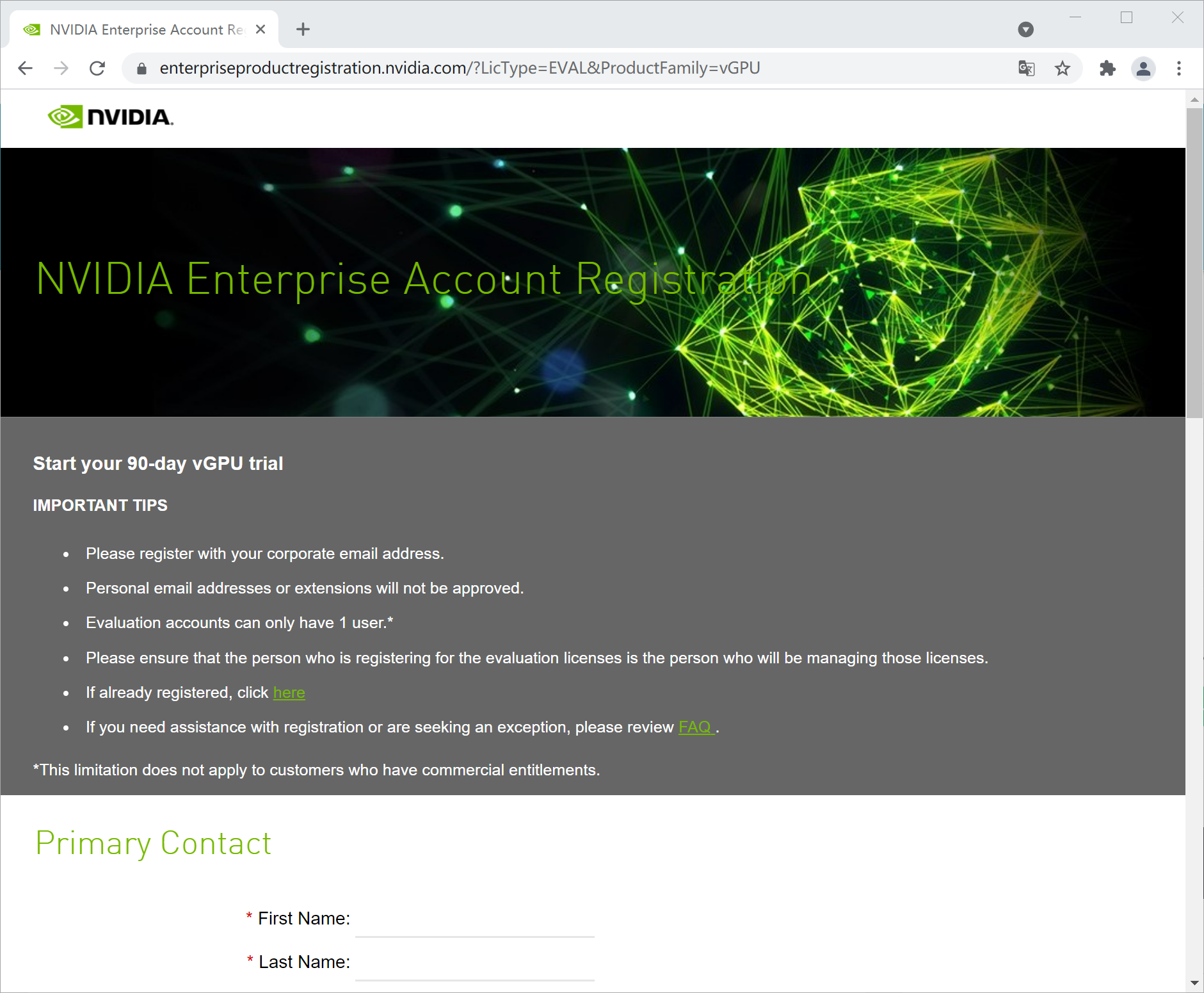 填写注意:一定要用企业邮箱;一定要用直接客户的名称去申请,一般申请后2个工作日,国内客服会先电话联系初审,之后再耐心等Nvidia发送许可证文件。
填写注意:一定要用企业邮箱;一定要用直接客户的名称去申请,一般申请后2个工作日,国内客服会先电话联系初审,之后再耐心等Nvidia发送许可证文件。2、你会收到两封邮件,一封是提示你SET PASSWORD,按照提示去设置初始密码。
还会收到一封90天的测试许可证文件。(正式下单也是如此,会收到一封许可邮件。)如下:
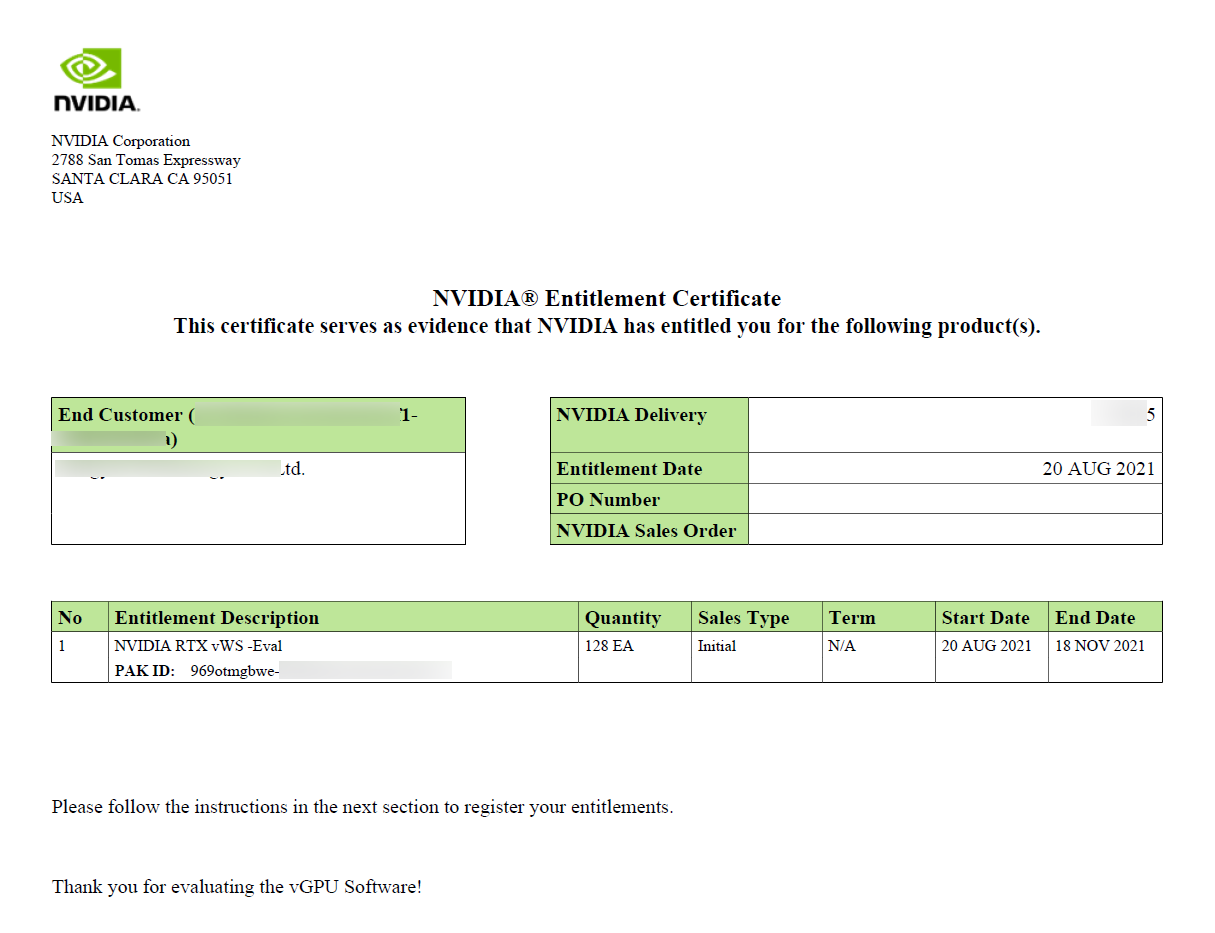
二、下载软件
1、登录https://nvid.nvidia.com,选中SOFTWARE DOWNLOADS,右侧有对应版本驱动软件下载,右上角Additional Software可以找到License Manager for Windows的下载链接。
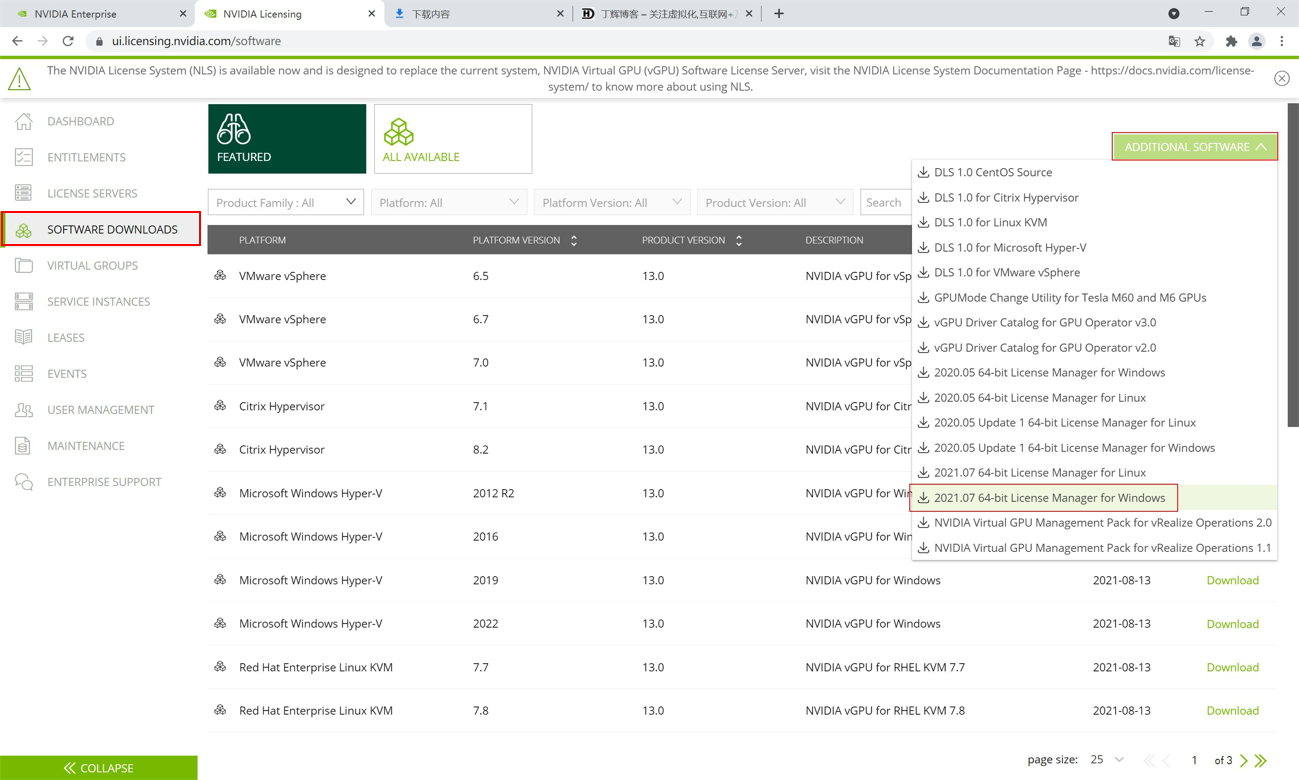
2、提前准备好JAVA 8 64位,(注意不再支持JAVA7,并建议手动下载JAVA 8 64 位,默认安装很可能是32位)。
三、安装License Server
1、操作系统:建议使用英文版操作系统,可以规避很多问题,以下以英文版Windows Server 2012 r2为例,安装好系统,VMtools,并配置好固定IP,安装JAVA 8 64位(并注意设置JAVA 8环境变量JAVA_HOME到安装路径);
2、 License Manager 安装:按照提示一步一步的安装就好;
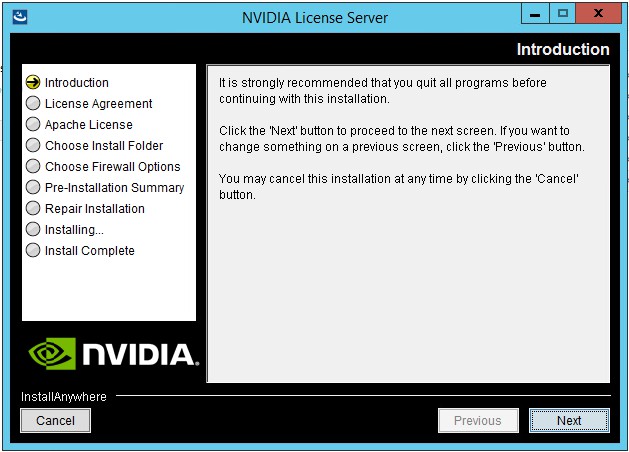
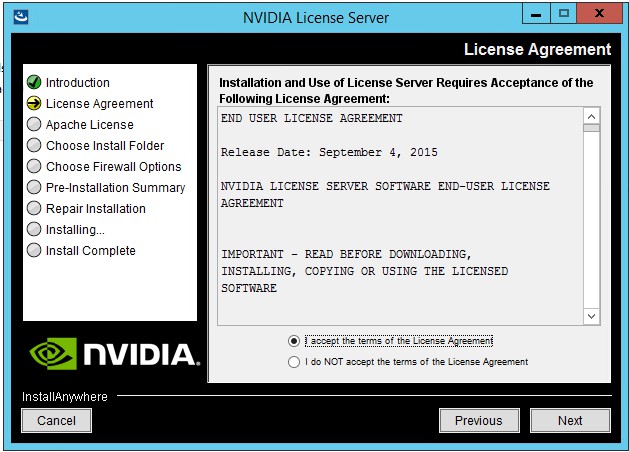

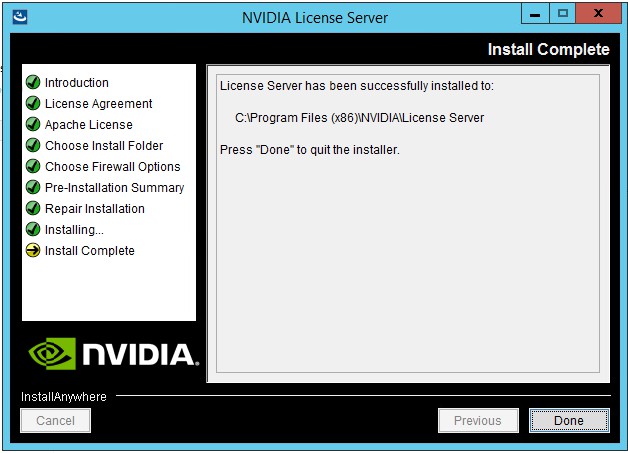
3、浏览器输入http://localhost:8080/licserver,导入.bin格式的许可。(下一步骤将介绍如何获取bin格式授权文件)
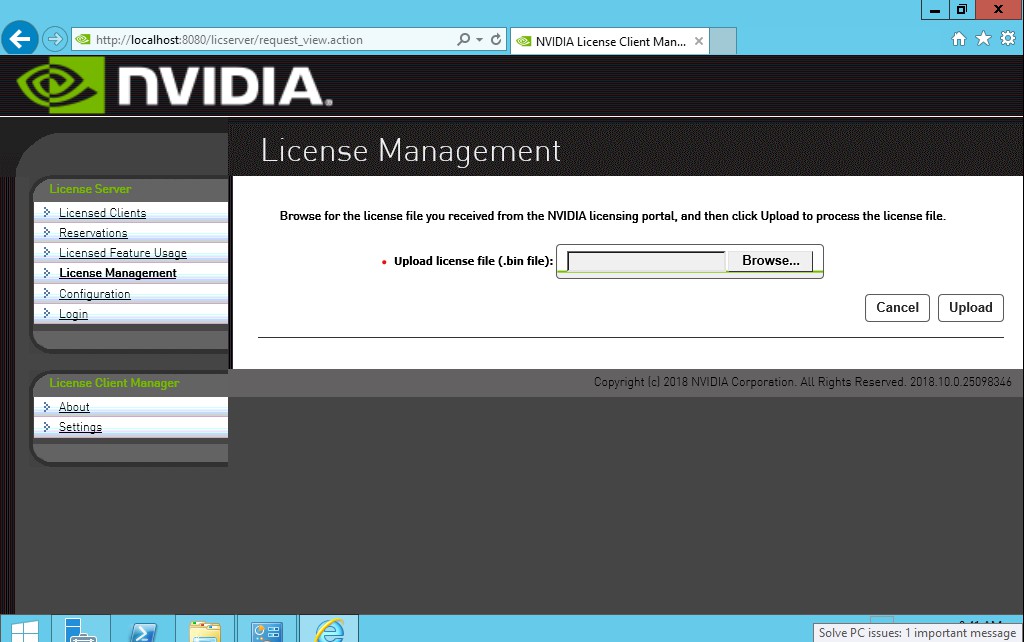
4、获取本机的MAC地址,记录好,后面将要用到。
四、获取License文件
登录https://nvid.nvidia.com, DASHBOARD界面,创建 License Server
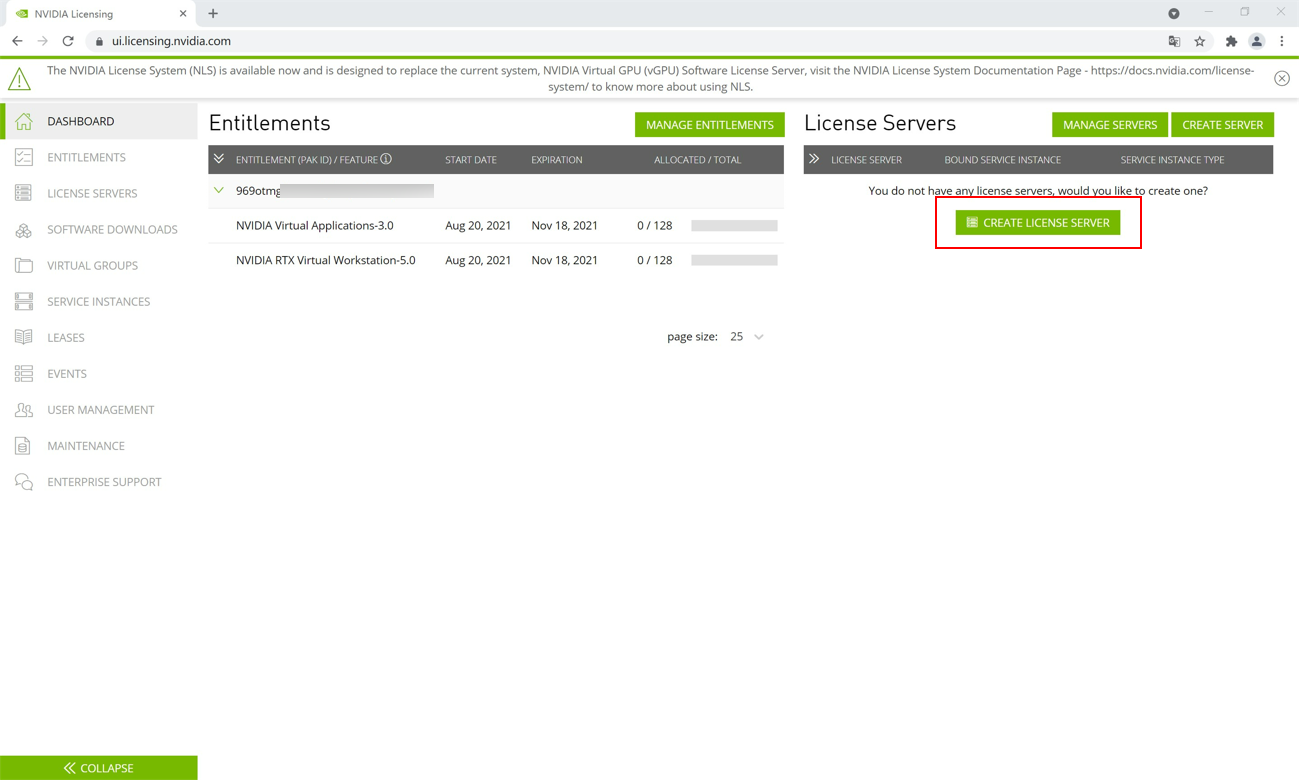
按照提示,先添加20个vDWS授权,并在MAC地址处添加前面抄下来的MAC地址。
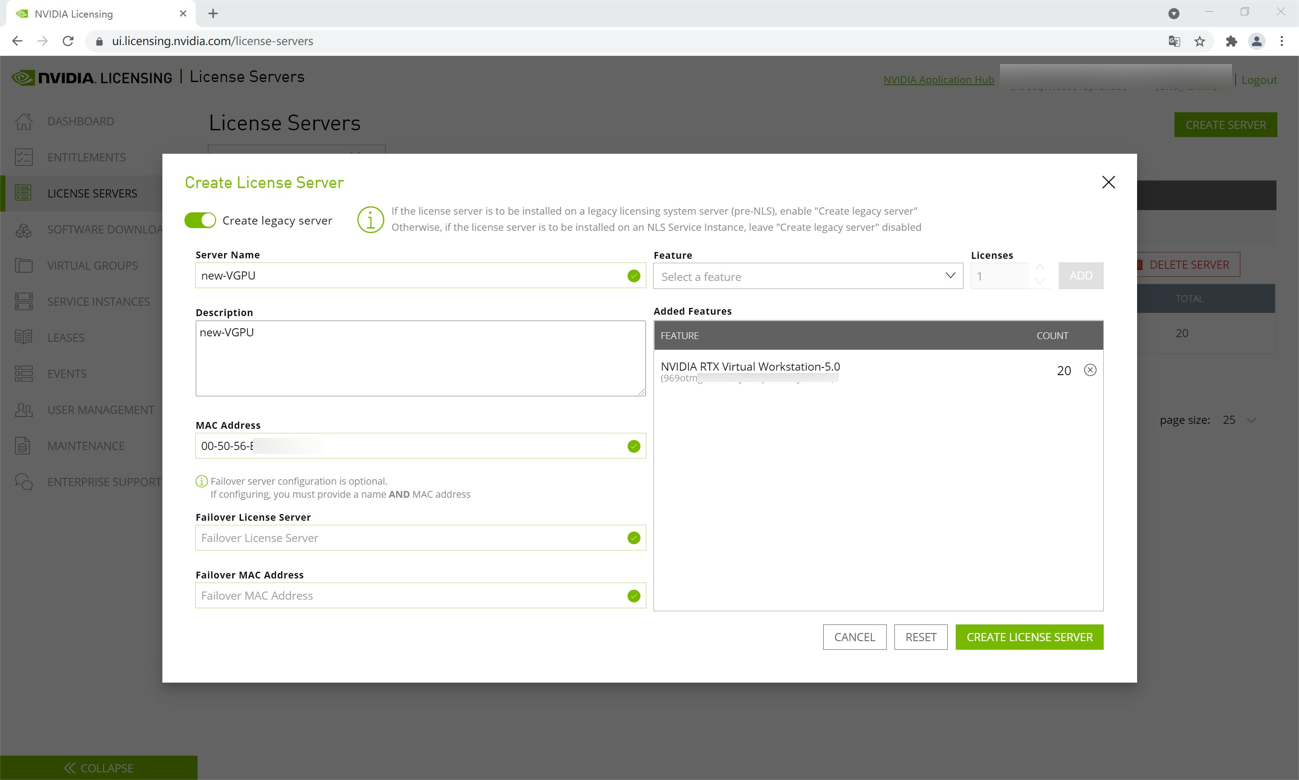
保存好,返回 License Server ,下载,可以获取到.bin格式的授权文件。
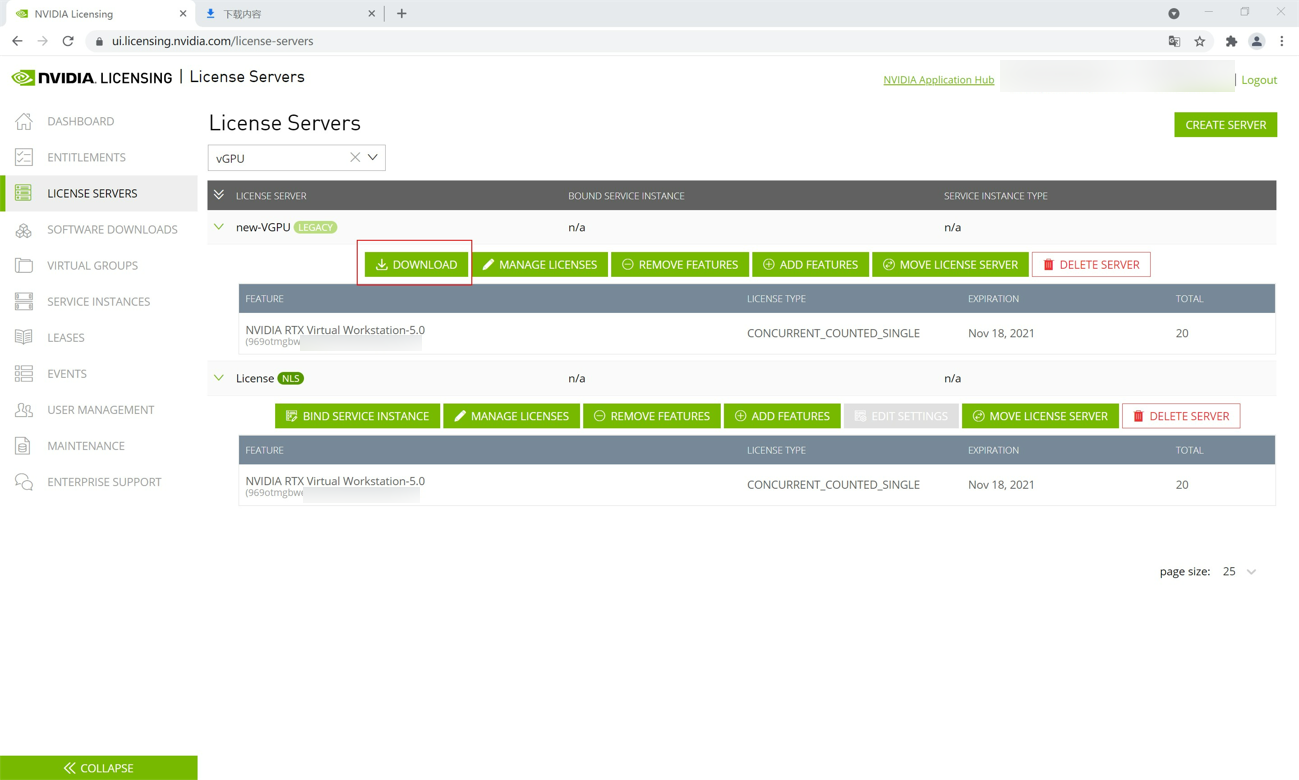
返回到 http://localhost:8080/licserver 上传(注意一定要24小时内上传),提示成功即可。
五、为vGPU配置License Server
找到添加了vGPU的虚拟机,安装好对应驱动之后,右键NVIDIA控制面板,找到管理许可证,添加许可证服务器即可。
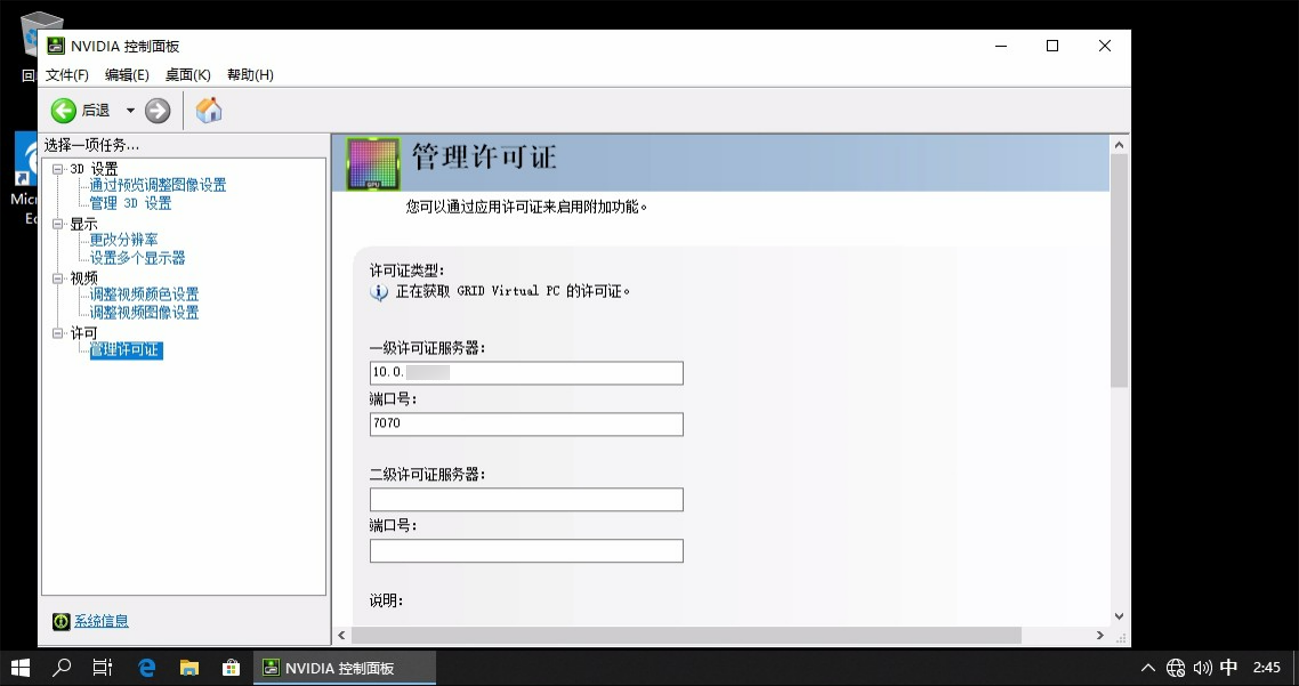
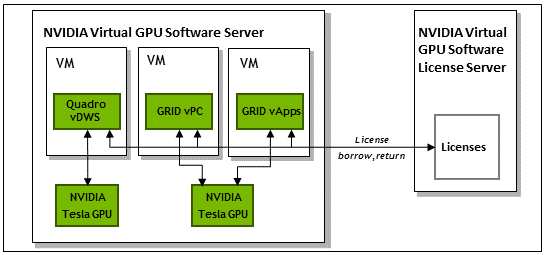
 HQY 一个和谐有爱的空间
HQY 一个和谐有爱的空间